
软件介绍:
Axure RP Pro 是由美国 Axure Software Solutions 公司开发的一款专业原型设计和交互设计工具。其主要功能包括创建低保真到高保真的交互原型、流程图、线框图以及动态效果,支持条件逻辑、变量、动画和事件等高级功能,能够直观地展示产品交互逻辑和用户体验流程。 Axure RP 支持生成 HTML 原型供浏览器预览,并提供团队协作功能,通过 Axure Cloud 实现多人同步编辑和分享。
当前版本主要功能&新增功能:(以下信息来源于网络,仅供参考)
首次发布日期: 2021 年 4 月
- 动态面板的“所有状态”视图: 支持并排查看和编辑动态面板的所有状态,方便用户在设计环境中快速切换和调整面板内容。
- 中继器功能增强: 支持将小部件转换为中继器,并绑定数据列,简化数据驱动的表和网格设计。
- 错误样式效果: 新增表单字段的错误样式效果,帮助用户更直观地展示错误状态。
- 推/拉操作优化: 支持自定义推/拉距离,并根据面板尺寸变化自动调整小部件位置。
- UI 界面刷新: 提供更简洁的用户界面,优化了工具栏和面板布局,提升用户体验。
- 团队协作增强: 支持多人协作设计,优化了项目管理和版本控制功能。
安装教程:
温馨提示:
- 因为注册机是补丁,容易被杀毒软件拦截或误杀,所以安装前请彻底关闭电脑里的杀毒软件和防火墙(Win10 系统还需要关闭 Defender)。
- 建议在安装前备份重要数据,以防意外情况导致数据丢失。
注意事项:
- 请确保系统满足 Axure RP 10.0 的最低硬件要求(至少 4GB 内存和 2GHz 处理器)。
- 安装过程中不要随意中断,以免导致安装失败。
开始安装:
1、打开下载的软件安装包,鼠标右击【Axure RP 10】压缩包,选择【解 64 到 Axure RP 10】:
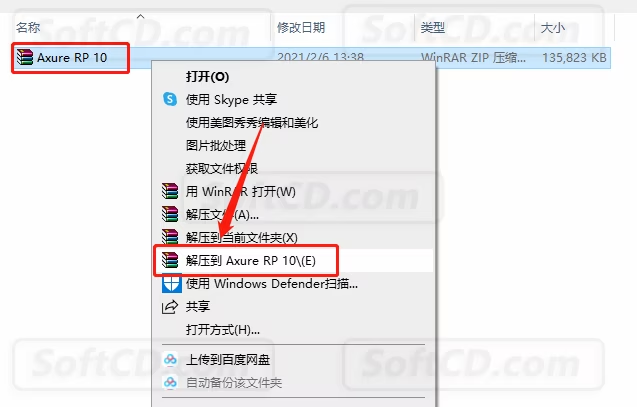
2、打开解压的【Axure RP 10】文件夹:
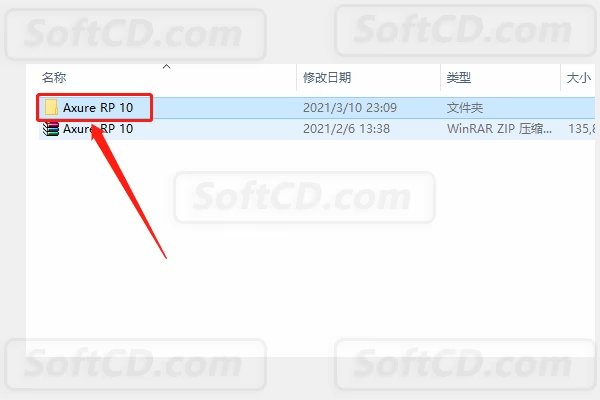
3、双击运行【AxureRP-Setup v10.0.0.3813(Win)】安装程序:
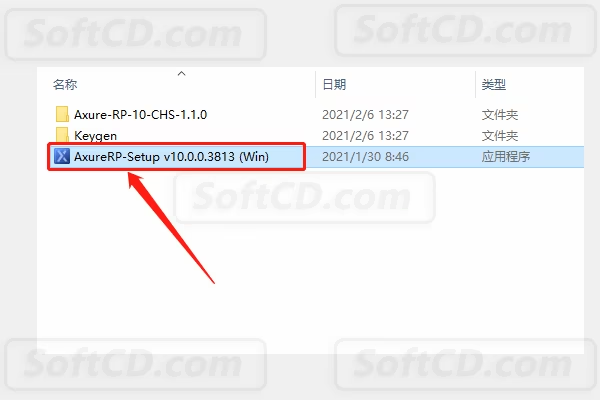
4、点击【Next】:

5、勾选【I accept the…】,然后点击【Next】:
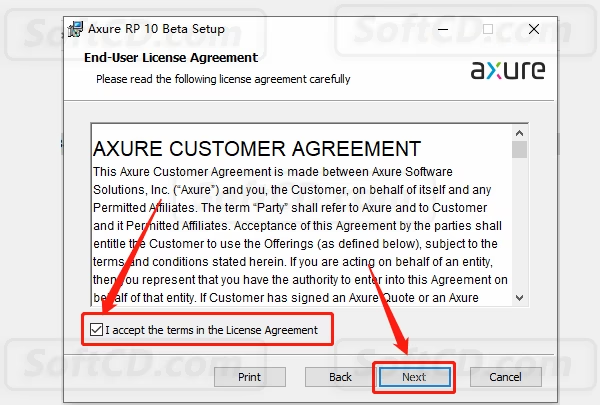
6、点击【Chang···】设置软件的安装路径,建议安装到除 C 盘以外的磁盘,可在 E 盘或者其他盘创建一个【Axure RP 10】文件夹,设置好安装路径后点击【Next】:
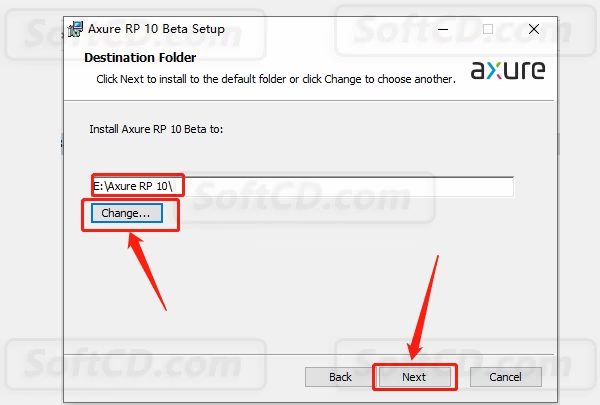
7、点击【Install】:
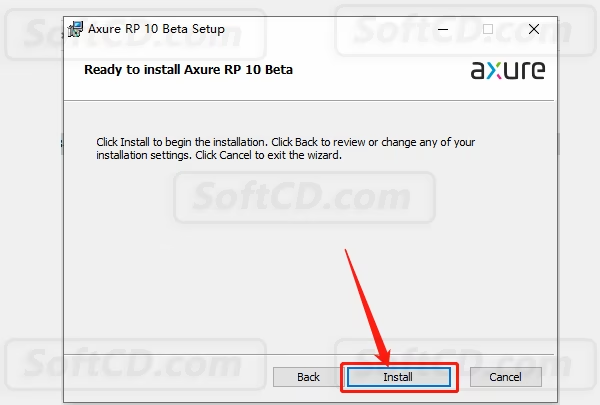
8、软件安装过程中请等待:

9、取消勾选【Launch Axure RP 10 Beta】,然后点击【Finish】:
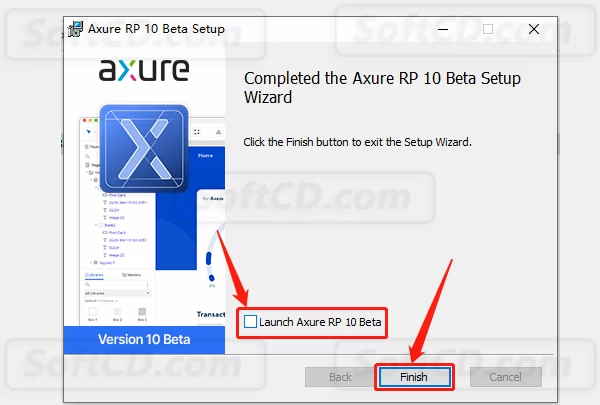
10、返回到开头解压的【Axure RP 10】文件夹,打开里面的【Axure-RP-10-CHS-1.1.0】文件夹:
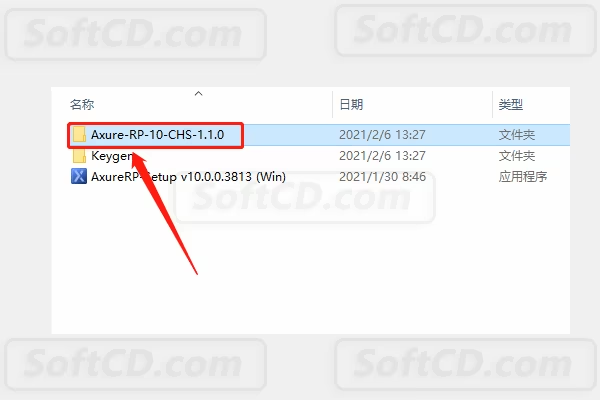
11、全部选中文件夹中的所有文件,鼠标右击选择【复制】:
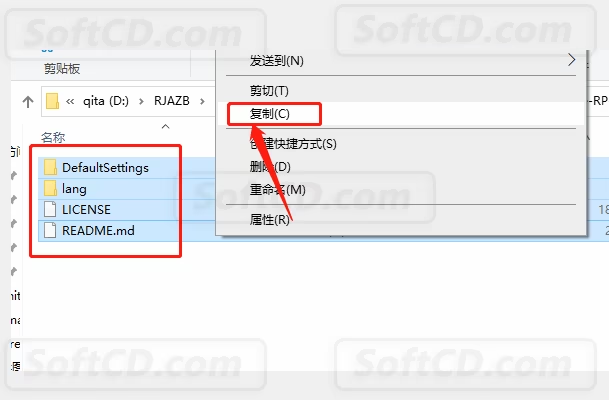
12、打开软件的安装路径【Axure RP 10】文件夹(参考第 6 步设置的路径):
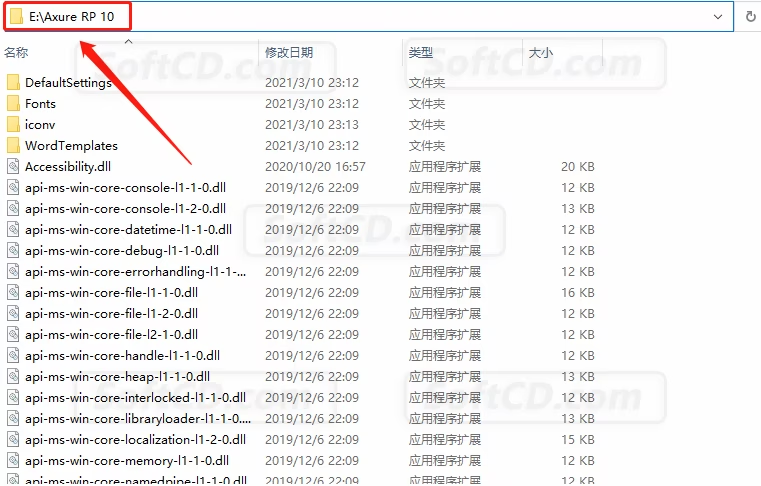
13、在打开的文件夹空白处,鼠标右击选择【粘贴】:
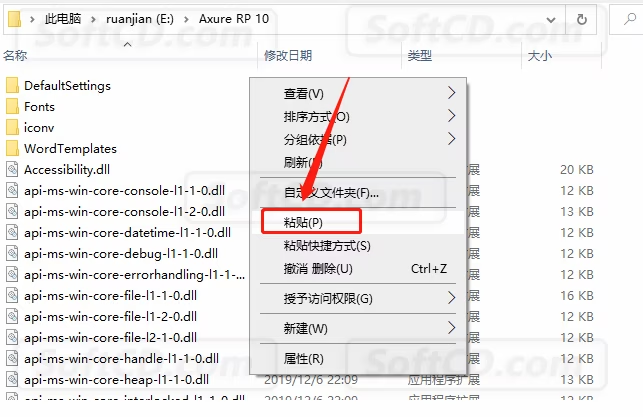
14、点击【替换目标中的文件夹】:
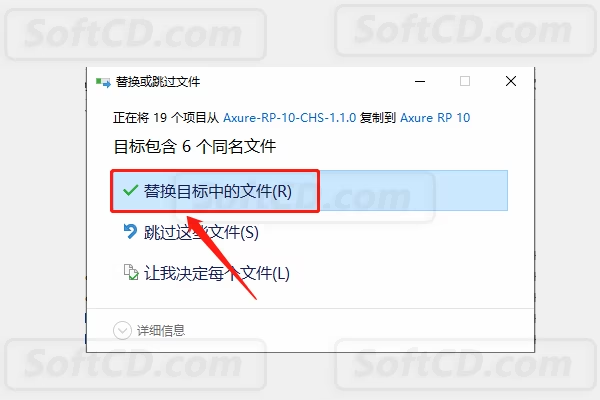
15、在桌面上打开安装好的 Axure RP 10 软件:
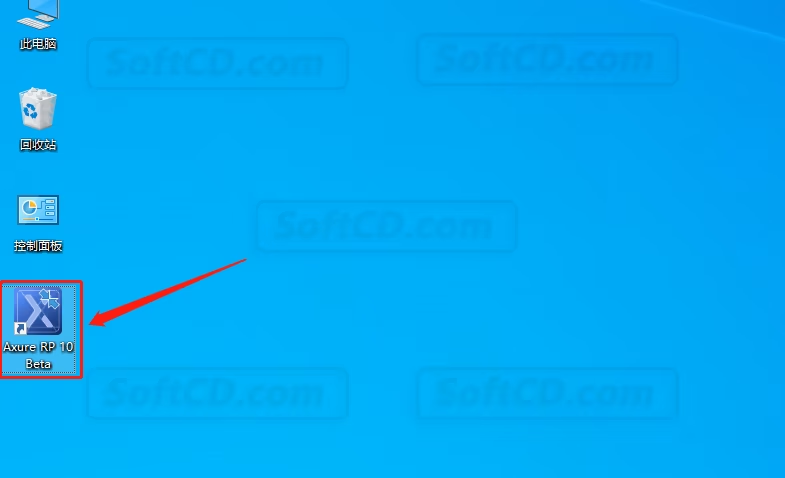
16、点击【关闭】:
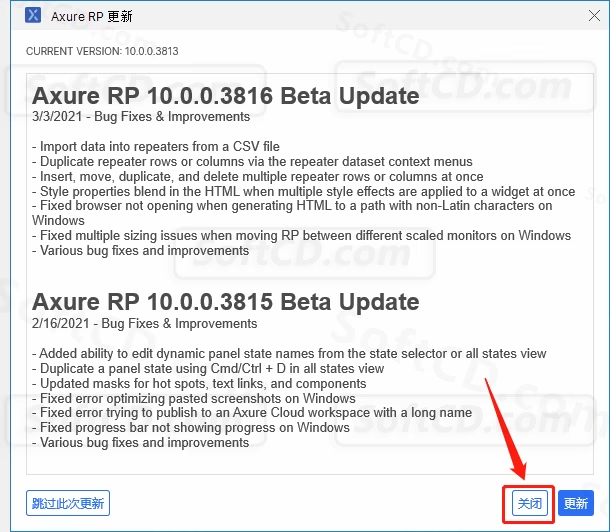
17、在右上角关闭该页面:
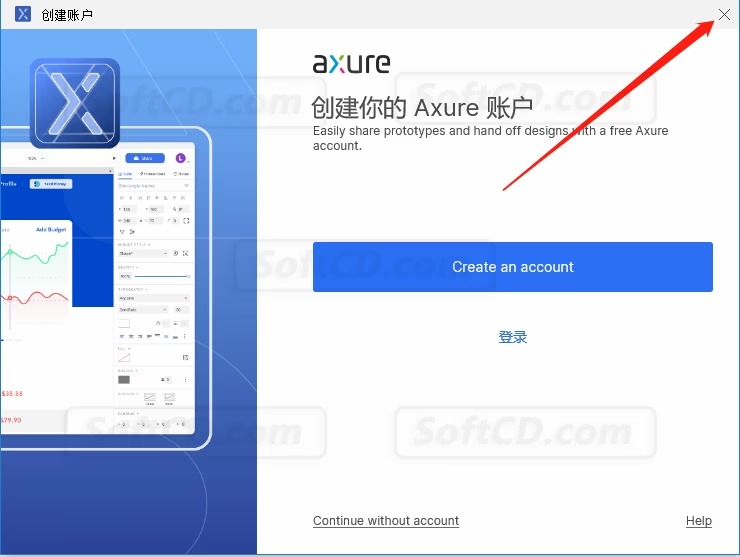
18、点击【Enter License to Continue】:
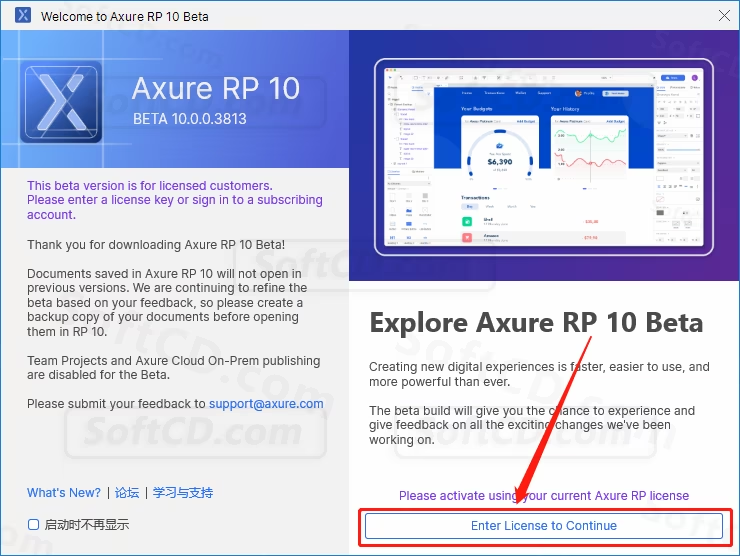
19、点击【Enter License Key】:

20、继续返回到开头解压的【Axure RP 10】文件夹,然后打开里面的【Keygen】文件夹:
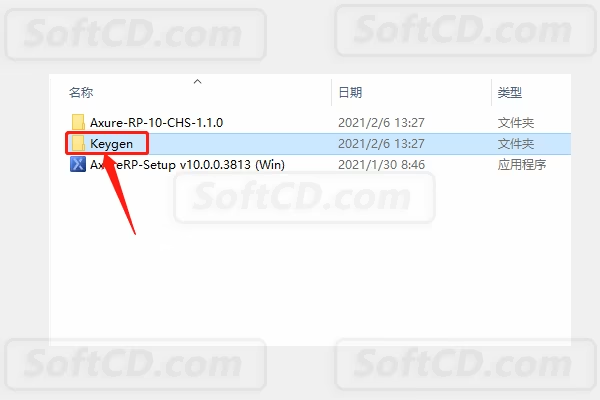
21、鼠标右击【Keygen】注册机,选择【以管理员身份运行】:
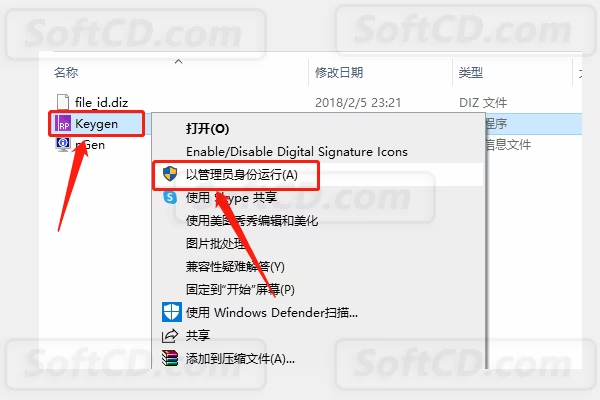
22、注册机打开界面如下图所示,【Edition】处可选择 pro 的版本(专业版,团队版,企业版):
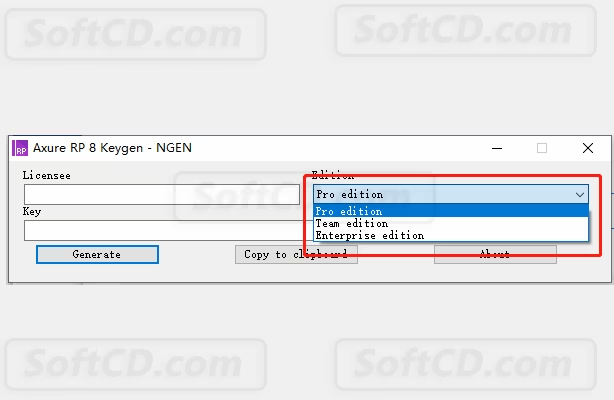
23、在【Licensee】下方的框中随意输入,然后点击【Generate】:
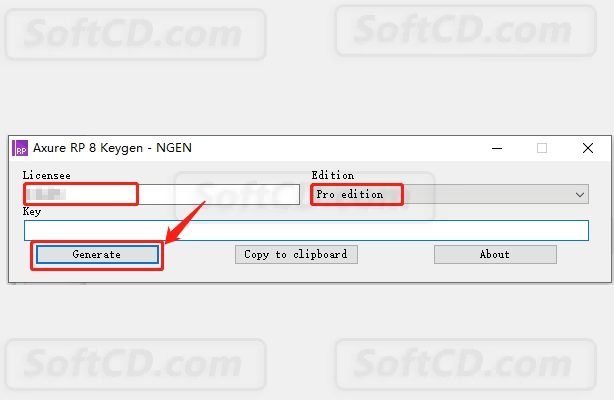
24、将注册机上的【Licensee】和【Key】分别复制到管理授权界面上的【LICENSEE】和【KEY】:
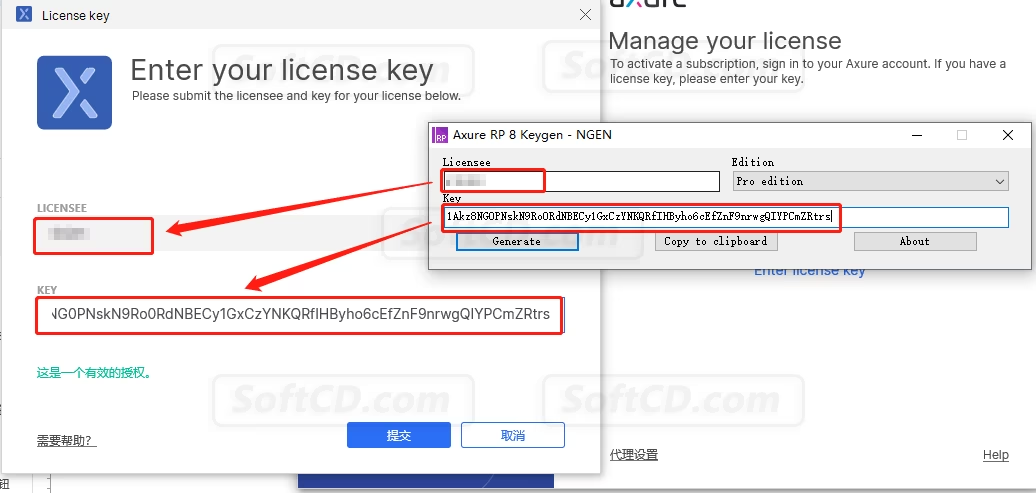
25、点击【提交】:
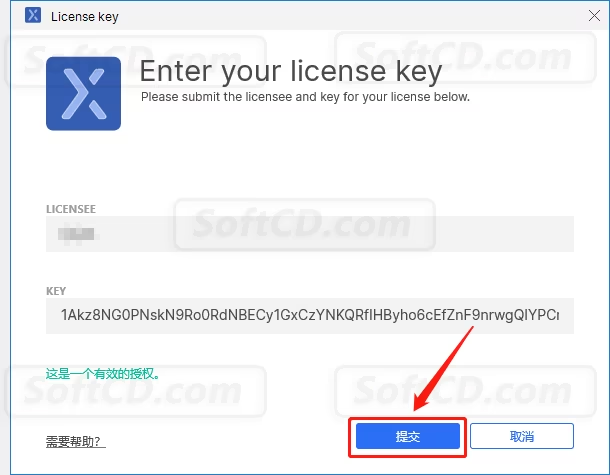
26、点击右上角的【×】关闭此界面:
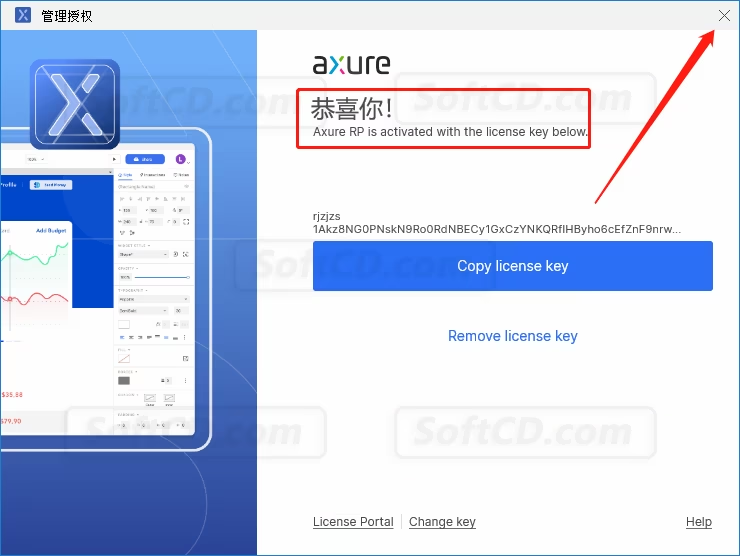
27、若出现下图所示的界面,点击【Update Beta】,没有则忽略:
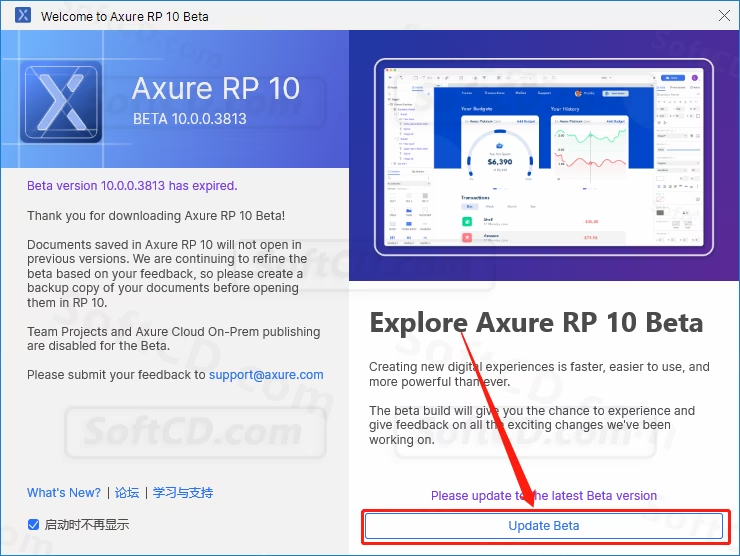
28、点击【更新】:
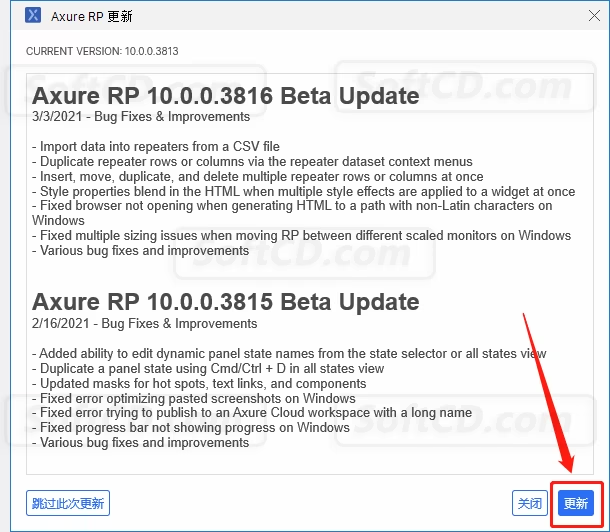
29、等待更新进度完成:
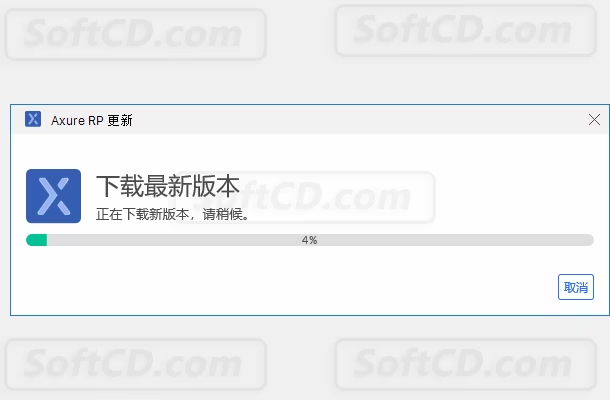
30、点击【安装并重新启动】:

31、等待安装进度完成即可,之后软件会自动打开:
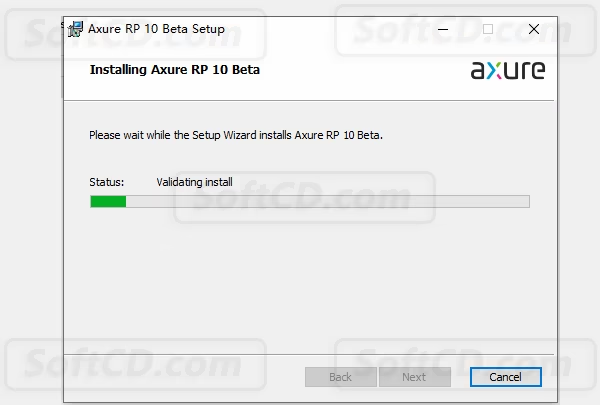
32、安装完成,软件打开界面如下图所示:
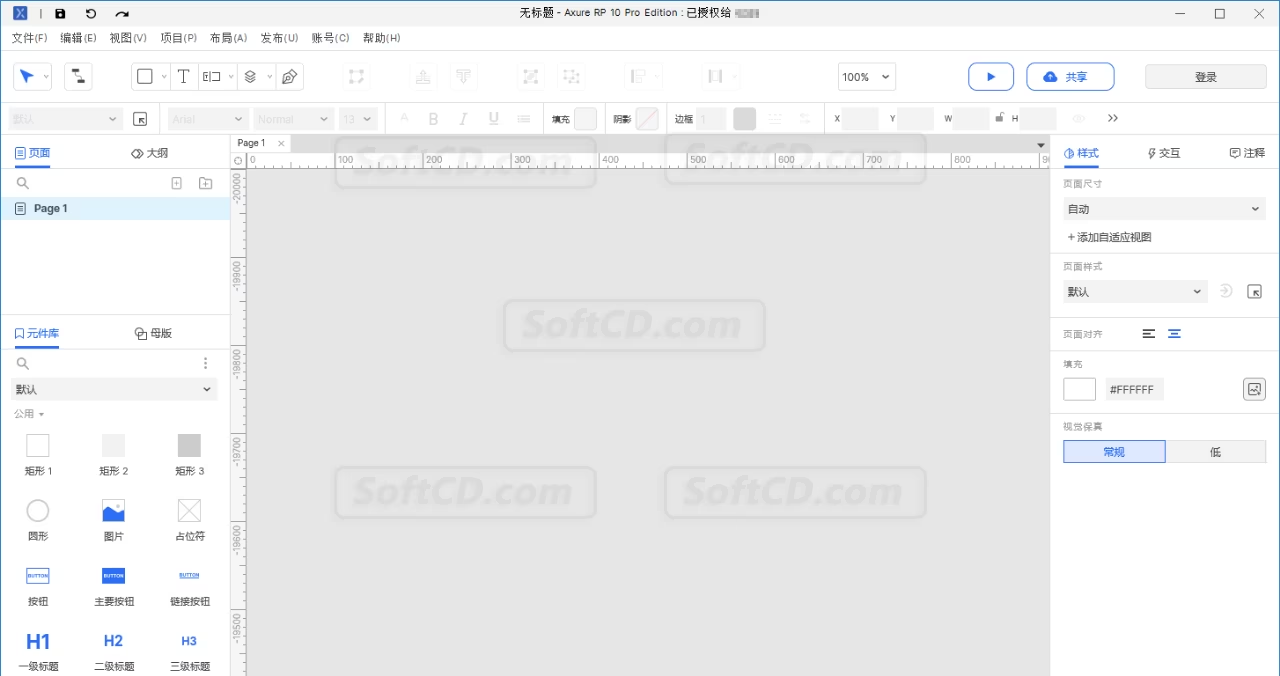
常见问题:
1、Axure RP 10.0 安装后无法启动怎么办?
- 请确认是否正确复制了汉化文件,并确保关闭了杀毒软件和 Windows Defender。
2、激活失败或提示密钥无效怎么办?
- 请确保注册机以管理员身份运行,并检查输入的 Licensee 和 Key 是否正确。
3、软件运行卡顿怎么办?
- 建议检查系统配置是否满足要求(至少 4GB 内存),并关闭其他占用资源的应用。
由于时效性,部分软件安装失败/无法使用等请在评论区留言或点此求助以便我们及时更新版本。
软件整理/服务器维护不易,若您成功安装,可将本站分享给更多小伙伴支持本站哦~
 Windows
Windows![[Win]Axure RP Pro 9.0 for Win64bit位软件中文版免费下载附注册机注册教程详细安装教程](https://assets.softcd.com/wp-content/cache/2024/06/28774_001.avif)

![[Win]Axure RP Pro 8.0 for Win32bit&64bit位软件中文版免费下载附注册机注册教程详细安装教程](https://assets.softcd.com/wp-content/cache/2024/06/28752_001.avif)
![[Win]Axure RP Pro 7.0 for Win32bit&64bit位软件中文版免费下载附注册机注册教程详细安装教程](https://assets.softcd.com/wp-content/cache/2024/06/28732_001.avif)

评论2